CaptureOne mobil & LIVE ~テザー撮影編~
ddi (daikanyama digital imaging)です!
撮影の主力アプリ「CaptureOne」
多くの方が使われているかと思います。
2022年のいつだったか、iPad+CaptureOne for iPadアプリを使って
テザー撮影している動画を見ました。
そんな事も出来るようになったんだー、と驚いたまま手をつけず忘れておりましたが
いつしかiphoneまで繋がるように…。
時代は進んで行きます!
というわけで、どのようなものか試してみました!
事前準備
必要なもの
・iOS端末 ipad やiPhone。 *Android端末は未対応。
・Apple ID (お試し期間以降は支払い情報が必要になります)
・CaptureOne アプリ (今回はiPad用)
・CaptureOne アカウント (MacとiPad両方同じアカウントを使用します)
・対応カメラ (EOS R5を使用)
・テザーケーブル (Lightningを使用する端末の場合は変換が必要)
オプション
・データの共有やアップロードする場合はインターネット環境が必要。
今回はLightningの変換が準備出来なかったので、iPad Pro (Wi-Fiモデル) で試してみます。
iphoneのように小さくないですが、ケースとストラップがあるので、肩掛けにして使うことがで
ます。
早速App Storeからダウンロード後、CaptureOneを起動。
普段使用しているCaptureOneアカウントと*同じものを入力。
カメラとPCを繋ぐ要領でipadのUSB-Cポートにケーブルを入れると…。
何もせずに「カメラ」欄に 「Canon EOS R5」と出ました。もう繋がっているようです。
*後記しますが、クラウドへアップロードしたデータダウンロードには、ダウンロードをするPCに入っているCaptureOneと同じアカウントである事が必要なようです。
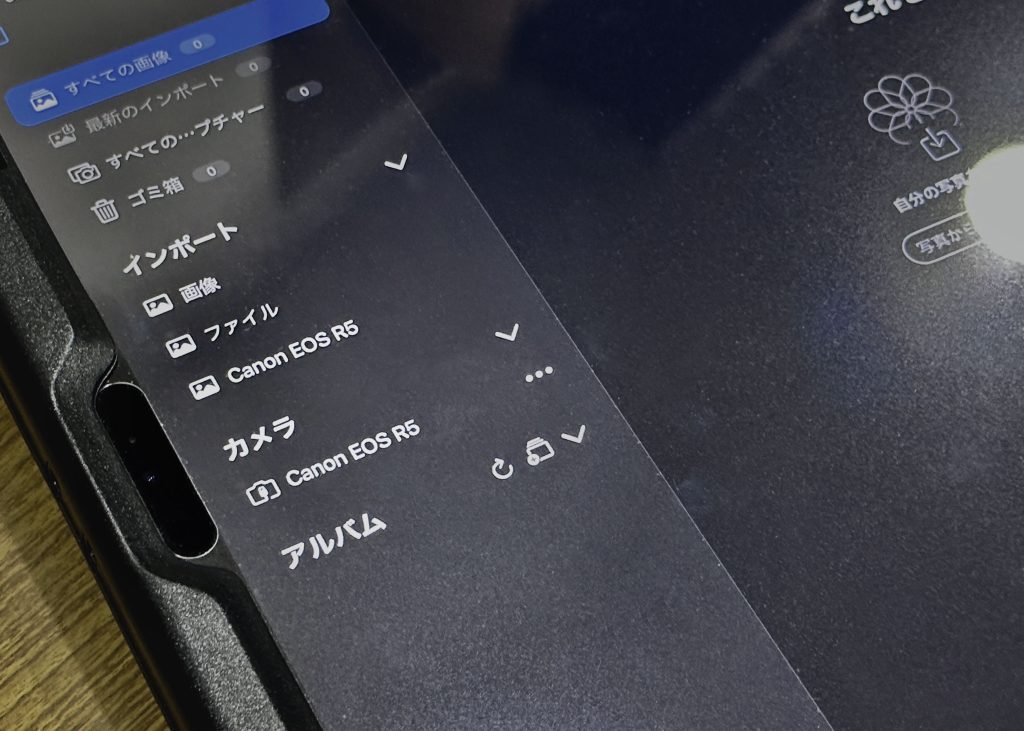
試しにシャッターを切ってみると…。一瞬でサムネイル表示が!速い!
サムネをタップすれば一枚表示。
ダブルタップで100%拡大表示に。
ピンチも使えます。
これならフォーカスチェックも容易ですね。
調整ツールも一通り備わっていました。
CaptureOneを普段使いする方には違和感なく使える印象です。

繋がった喜びでフォルダーの用意をしていませんでしたが、アルバム内にカットフォルダーを設けて
そちらを保存先にすることも可能でした。
普段の、セッション内にカットフォルダーを作る要領で使えそうです。
また、iPadだけにデータがある状態 (カード保存されないテザー) は、少々不安…。
と思ったら…。
ありました。
流石。
保存設定でカードへの同時収録も可能でした!
同時保存が出来るのなら可能性広がります!
これはいけるのでは?!
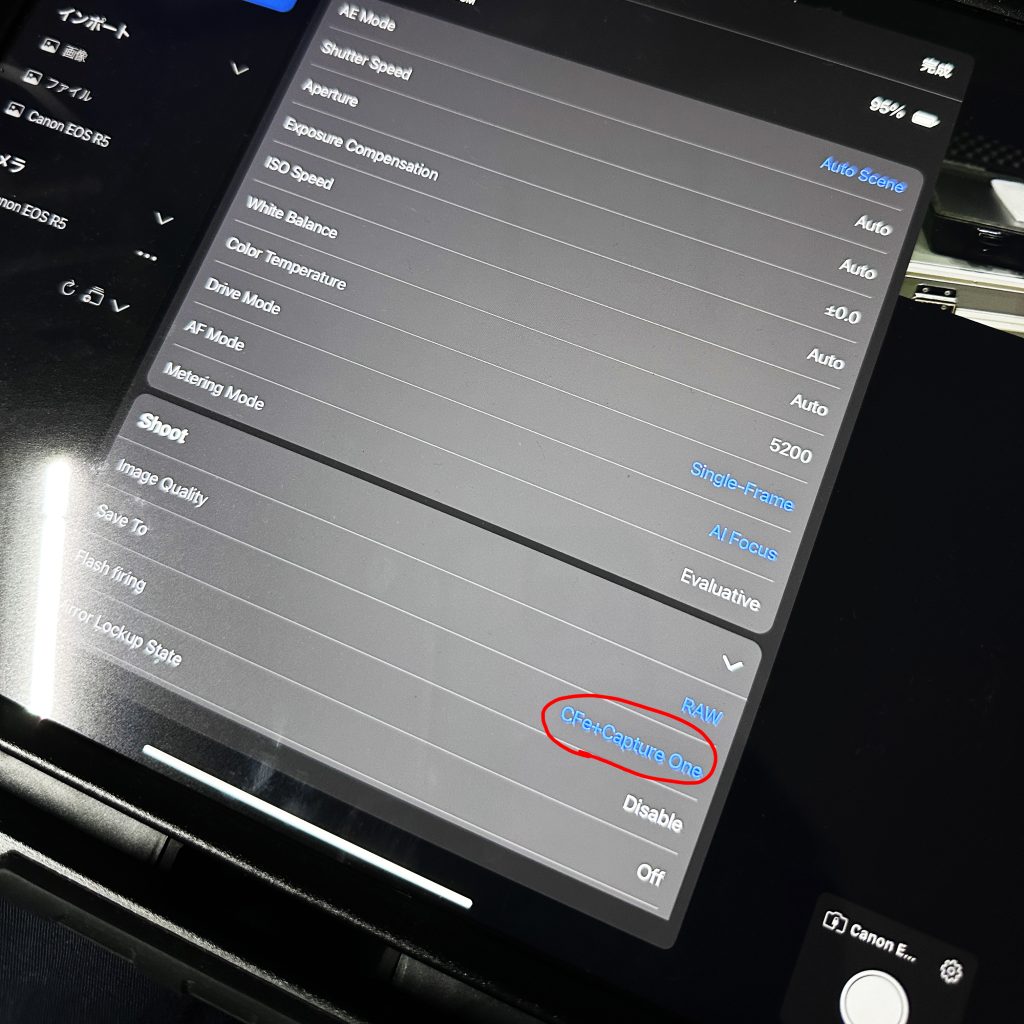
アイコンを理解する必要がありますが、そこまで難しい事はなく、初見でもRAWデータの収録は問題ありませんでした。
ipadにサクサクとRAWデータが表示されていて、Capture Pilotとはまた違った感覚が新鮮でした!
かなりの枚数を保存したらどうなるのか…。いずれ試してみます。
今回、テザーをして保存するところまでは一旦出来たとして
仕事で重要になる「確認」や「セレクト」
データの取り出しについてはまた次回とさせていただきます!
ワークフロー…
iPad やiPhone とカメラを接続する
↓
撮影 ★ 今回ここまで〜 ★
↓
軽い調整やセレクト
↓
共有 (CaptureOne LIVE)
↓
撮影終了
↓
必要なRAWデータ クラウドへアップロード、ダウンロード
↓
現像、レタッチ
↓
納品
